
Les statuts WhatsApp, également connus sous le nom de Statuts WhatsApp, sont une nouvelle fonctionnalité disponible sur l'application WhatsApp qui vous permet de voir ce que vos contacts publient tout au long de la journée. Ils peuvent encore être un peu déroutants pour certains utilisateurs, car ils n'existent pas depuis très longtemps.
Nous vous montrons ci-dessous comment fonctionnent exactement les statuts whatsapp et ce que vous pouvez faire avec eux, comme modifier des photos ou écrire du texte. La première chose que vous devez savoir est ce que sont exactement les statuts WhatsApp, c'est donc ce que nous allons expliquer en premier.
Puis nous irons plus loin pour expliquer qui peut voir vos statuts et qui ne le peut pas, et nous détaillerons tous les outils que vous avez à portée de main pour modifier les statuts WhatsApp comme vous le souhaitez.
Statuts WhatsApp : ce qu'ils sont
Comme nous l'avons mentionné plus haut, il ne servirait à rien d'expliquer le fonctionnement des statuts WhatsApp si vous ne savez pas encore ce qu'ils sont. Si vous êtes familier avec les Stories d'Instagram, Snapchat, Facebook Stories ou Messenger, vous connaissez probablement le concept. Les statuts WhatsApp sont pratiquement les mêmes, mais dans l'application de messagerie.
Au cas où vous ne sauriez rien de ce que nous venons d'écrire, nous allons vous expliquer ce que sont les statuts WhatsApp en partant de zéro. Il s'agit d'un format innovant permettant de partager du contenu sur l'internet et ses modèles sont basés sur la créativité et l'expiration du contenu.
En d'autres termes, il s'agit d'images ou de vidéos que vous pouvez partager sur WhatsApp et qui peuvent être visionnées par vos contacts comme s'il s'agissait de diaporamas. En général, ces images sont modifiées pour les rendre plus attrayantes ou pour transmettre un message à la personne qui les regarde.
Les statuts WhatsApp, comme ceux des autres applications, ne seront disponibles que pendant 24 heures après leur publication. Passé ce délai, ils disparaîtront automatiquement. En revanche, tout le contenu que vous créez (photos et vidéos) sera enregistré dans la galerie de votre mobile.
N'oubliez pas que tout le contenu que vous téléchargez peut être sauvegardé par vos contacts au moyen d'une capture d'écran. Nous vous recommandons donc de ne montrer que le contenu que vous êtes sûr de vouloir partager.
Les statuts seront affichés successivement et les utilisateurs pourront les voir l'un après l'autre. En haut de l'écran, une barre de progression vous indique le nombre de statuts que cette personne a publiés au cours des dernières 24 heures. Les diapositives avancent automatiquement, si vous ne touchez pas l'écran.
Si vous avez besoin d'un peu plus de temps pour regarder une photo particulière, vous pouvez toucher et maintenir votre doigt sur la photo et la lecture s'arrêtera automatiquement. Vous pouvez également revenir à la diapositive précédente en touchant le côté gauche de l'écran ou passer à l'image suivante en touchant le côté droit de l'écran.
Mes statuts, à qui ils sont visibles
Les statuts WhatsApp seront visibles, à la fois dans l'application WhatsApp et sur l'écran d'accueil. WhatsApp Web o WhatsApp Desktop. Bien qu'ils ne puissent être créés qu'à partir de l'application mobile. Ces statuts seront accessibles à toutes les personnes que vous avez ajoutées à votre liste de contacts mobiles, bien que vous puissiez modifier ces paramètres de confidentialité quand vous le souhaitez.
Si vous voulez vérifier qui voit vos statuts ou les modifier directement, vous devrez appuyer sur l'onglet Statuts WhatsApp qui apparaîtra en haut de l'écran principal de l'application WhatsApp. Ensuite, vous devez appuyer sur le bouton de menu, qui apparaît dans le coin supérieur droit sous la forme de 3 points verticaux. Enfin, vous devrez cliquer sur l'option de menu qui apparaît et qui s'appelle Status Privacy.
Vous aurez alors le choix entre trois options différentes. Notez que ces changements s'appliqueront à partir du prochain statut que vous raccrocherez, car ceux qui sont actuellement en ligne seront régis par les paramètres précédents. Les trois options sont les suivantes :
-
Mes contacts : Avec cette option (qui est le paramètre par défaut), tous vos contacts auront accès à vos statuts WhatsApp. Notez que si vous avez entamé une conversation avec une personne dans l'application WhatsApp, mais que vous n'avez pas enregistré son numéro dans votre carnet d'adresses, elle ne pourra pas voir vos statuts.
-
Mes contacts sauf... : Lorsque vous choisissez cette option, le système vous fera choisir les contacts de votre carnet d'adresses que vous ne voulez pas avoir accès à vos statuts. Les personnes que vous sélectionnez ne pourront pas voir ce que vous publiez, mais le reste de votre liste de contacts pourra le voir sans problème.
-
Ne partager qu'avec... : Lorsque vous sélectionnez cette option, le système vous ramène à votre liste de contacts, mais cette fois, vous pourrez sélectionner uniquement les personnes avec lesquelles vous souhaitez voir vos statuts. Seules les personnes que vous sélectionnez pourront voir ce que vous publiez, les autres n'auront pas accès à votre contenu.
Si vous êtes curieux et souhaitez savoir qui a vu vos statuts, vous devrez lire votre contenu et toucher l'icône en forme d'œil qui apparaît en bas de l'écran. À côté de l'œil, vous verrez un nombre, qui correspond au nombre de personnes qui ont vu votre message, mais si vous voulez savoir exactement qui ils sont, vous devez appuyer sur l'icône de l'œil.
Cette icône vous mènera directement à une liste où vous pourrez voir les noms de toutes les personnes qui ont consulté votre contenu. Il vous indiquera également depuis combien de temps il a été consulté.
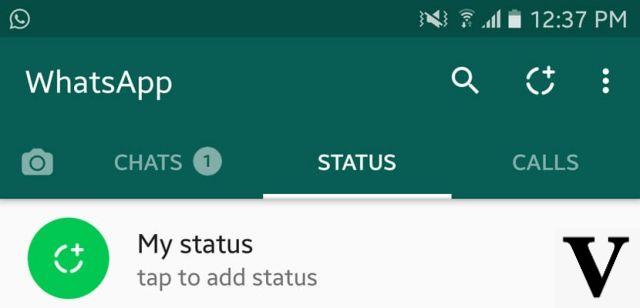
Puis-je interagir avec les statuts d'autres personnes ?
La réponse est oui, vous pouvez interagir avec les statuts d'autres personnes sur WhatsApp et vous disposez de deux moyens pour le faire. Vous pourrez répondre à une histoire, à condition qu'elle ne soit pas la vôtre. Lorsque vous répondez à un statut, un message de chat normal est envoyé avec une vue miniature du message auquel vous faites référence, afin que la personne qui a publié le contenu sache à quoi vous faites référence.
Vous ne pourrez pas répondre aux statuts que vous avez publiés vous-même, car cela reviendrait à vous parler à vous-même, mais vous pouvez les transférer et les partager. Pour ce faire, vous devez vous rendre sur la photo que vous souhaitez envoyer, appuyer sur l'icône en forme d'œil que nous avons mentionnée précédemment, afin que la liste des personnes qui ont vu votre statut s'affiche. Puis appuyez sur le bouton flèche.
Cela ouvrira automatiquement vos contacts, de sorte que vous pourrez sélectionner toutes les personnes auxquelles vous souhaitez l'envoyer. Elle sera envoyée sous forme de photo dans le cadre de la discussion normale entre vous et l'autre personne.
Créer et modifier des statuts WhatsApp
Pour créer vos propres statuts WhatsApp, vous avez plusieurs options, dont nous allons vous parler ci-dessous. La première option consiste à appuyer sur l'onglet "appareil photo" de votre téléphone portable, ce qui vous permettra de prendre une photo, de la modifier en même temps et de la télécharger comme statut WhatsApp. Le plus simple est donc d'aller directement dans l'onglet État et d'appuyer sur le bouton qui apparaîtra sous la forme d'une caméra.
Cela activera automatiquement l'appareil photo de votre téléphone. L'appareil photo mobile vous permettra de prendre des photos (en un clic) ou des vidéos (en appuyant sur le bouton et en le maintenant enfoncé pendant toute la durée de la vidéo), que ce soit avec la caméra avant ou arrière. Vous aurez même la possibilité d'activer le flash. Il est maintenant temps de prendre une photo ou une vidéo de l'événement que vous souhaitez partager à partir des statuts WhatsApp.
Si vous ne souhaitez pas créer de contenu tout de suite, mais que vous voulez partager une photo ou une vidéo que vous avez enregistrée dans la galerie de votre téléphone, vous pouvez y accéder et les trouver en bas de l'écran. Assurez-vous que votre téléphone est toujours en position verticale, sinon l'option n'apparaîtra pas.
Ajouter des filtres
Dès que vous avez pris une photo, l'éditeur d'images s'ouvre automatiquement et l'une des options auxquelles il vous donne accès est d'appliquer des filtres à l'image que vous avez prise. Ne vous attendez pas à ce que les filtres soient aussi élaborés que ceux d'Instagram, car vous êtes sur une application de messagerie.
Les filtres sont un peu basiques. Pour appliquer un filtre, vous devez glisser vers le haut sur le mot Filtres, puis toucher les différents filtres pour voir un aperçu de l'image avec chacun d'eux.
Lorsque vous êtes sûr du filtre que vous voulez appliquer, vous pouvez taper sur un autre outil ou sur la même image pour que le menu des filtres disparaisse et reste celui qui est sélectionné. Au cas où vous changeriez d'avis plus tard et voudriez essayer un autre filtre, vous pouvez recommencer la procédure.
Vous pouvez recadrer et faire pivoter l'image
Le premier outil dont vous disposerez pour retoucher votre photo dans WhatsApp est le recadrage et la rotation de l'image. Cela signifie que vous pouvez recadrer l'image pour que seule la partie qui vous intéresse soit affichée et la faire pivoter au cas où elle ne serait pas bien orientée. La première chose que vous devez faire pour commencer à modifier votre photo de cette manière est de toucher l'outil de recadrage.
Appuyez ensuite sur le bouton de rotation pour faire pivoter l'image. La photo va commencer à tourner dans le sens inverse des aiguilles d'une montre. Chaque fois que vous appuyez sur le bouton de rotation, l'image pivote de 90º supplémentaires, vous devez vous arrêter lorsqu'elle se trouve dans la position souhaitée.
Pour recadrer l'image, il suffit d'ajuster les guides de la grille, de sorte que seule la partie de l'image que vous souhaitez conserver se trouve à l'intérieur. Tout ce qui se trouve en dehors des marges sera recadré et disparaîtra.
Ajouter des autocollants originaux
Le deuxième outil que vous verrez à votre disposition sera d'ajouter les célèbres autocollants WhatsApp. Les autocollants sont pratiquement tous basés sur les émojis WhatsApp et il suffit de cliquer sur l'icône des autocollants, que vous pouvez trouver car il s'agit d'un smiley. Ensuite, vous devrez choisir le modèle que vous souhaitez ajouter à votre poste.
L'autocollant sera automatiquement ajouté à la photo et vous pourrez le déplacer, le faire pivoter, le redimensionner, etc. tout cela avec vos doigts sur l'écran. Certains autocollants vous permettent de changer de couleur lorsque vous appuyez sur la barre de couleur à droite. Vous pouvez ajouter autant d'autocollants que vous le souhaitez et vous devrez le faire en répétant cette procédure.
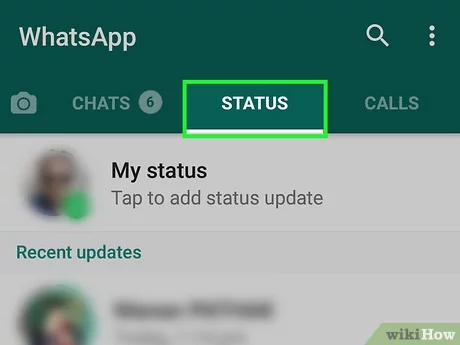
Ajouter du texte
Vous pouvez également ajouter du texte à vos images, mais ne confondez pas cette fonctionnalité avec la création de statuts uniquement textuels, que nous expliquerons plus tard. L'outil texte vous permet d'ajouter du texte écrit par vous-même, ou collé depuis le presse-papiers, au-dessus de l'image que vous souhaitez publier comme contenu. Vous ne pourrez pas choisir la police, mais vous pourrez sélectionner la couleur qui vous plaît le plus.
C'est un outil très intuitif et facile à utiliser, il suffit de taper sur l'outil texte. Vous pourrez trouver le bouton car il s'agit d'une lettre T majuscule. Le système vous demandera ensuite d'écrire le texte que vous souhaitez et de choisir la couleur dans la barre de couleurs située à droite de la fenêtre dans laquelle vous vous trouvez.
Une fois que vous aurez écrit le texte, vous pourrez le déplacer autour de l'image, le faire pivoter, modifier sa taille, etc. Vous pouvez faire tout cela avec votre doigt, de la même manière que vous l'avez fait précédemment avec les autocollants.
Oser dessiner
Le dernier outil dont vous disposerez pour modifier les statuts WhatsApp sont les dessins. Il s'agit d'un outil assez basique dans lequel vous pouvez peindre avec votre doigt sur l'image, avec la couleur de votre choix dans la barre de couleur à droite de l'écran.
Si vous faites une erreur, vous pouvez utiliser le bouton d'annulation, qui se présente sous la forme d'une flèche gauche à côté du bouton de coupe. Le trait par défaut est un peu fin, mais ne vous inquiétez pas car vous pouvez le modifier à votre guise.
Pour modifier l'épaisseur du trait avec lequel vous allez dessiner, vous devez toucher et faire glisser la barre de couleurs vers la gauche, de sorte que le menu complet s'ouvre. L'icône de l'outil devient de plus en plus grande à mesure que vous vous éloignez de la barre.
Comment créer un statut textuel
WhatsApp vous donne également la possibilité de créer des statuts textuels qui ne seront pas basés sur une photo ou une vidéo que vous avez créée, mais sur un fond coloré pour faire ressortir davantage le texte que vous souhaitez écrire. Pour produire un statut textuel, vous devrez suivre la même procédure initiale que pour le partage d'un statut par le biais d'une photo. La seule différence est qu'au lieu d'appuyer sur l'icône de l'appareil photo, vous devrez appuyer sur l'icône du crayon.
Vous verrez que ces statuts textuels sont plus simples que ceux proposés par d'autres applications, mais en leur faveur, ils sont très faciles à utiliser et intuitifs. En n'ayant pas tant d'options à choisir, il sera beaucoup plus facile de personnaliser votre statut, même s'il ne comporte pas tant de nuances.
Ce sont les options disponibles que vous trouverez dans l'éditeur de texte pour créer des statuts de texte dans WhatsApp :
-
Emojis : Incluez autant d'emojis que vous le souhaitez en cliquant sur ce bouton. Les emojis seront les mêmes que ceux utilisés dans l'application de messagerie WhatsApp.
-
Typographie : vous pouvez appuyer ici pour sélectionner une typographie différente de celle par défaut. Vous avez le choix entre 5 polices différentes.
-
Couleur d'arrière-plan : le texte n'a que l'option d'être blanc, mais vous pouvez changer la couleur d'arrière-plan, parmi les 20 disponibles, afin qu'il ressorte et que votre message soit bien compris.
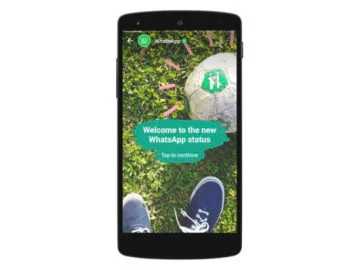
Nous espérons que cet article vous a aidé et que vous savez maintenant comment modifier les statuts WhatsApp étape par étape, afin de pouvoir partager du contenu de qualité via l'application de messagerie.
Si vous souhaitez en savoir plus sur les caractéristiques et les curiosités de cette application de messagerie qui révolutionne la technologie, n'hésitez pas à lire nos posts OnlyWhatsApps. Dans ces articles, nous allons expliquer en détail chacune des mises à jour que WhatsApp vous propose.


























